Esta página fue traducida automáticamente. Si detectas un error, selecciónalo y presiona Ctrl+Enter para informarlo a los editores.
Table of Contents
1 Registro de acciones
Descripción general
En el widget de registro de acciones, puede mostrar detalles de las operaciones de acciones (notificaciones, comandos remotos). Replica información de Informes → Registro de acciones.
Se pueden mostrar hasta 1000 registros (100 antes de Zabbix 7.0.6).
Configuración
Para configurar, seleccione Registro de acciones como tipo:
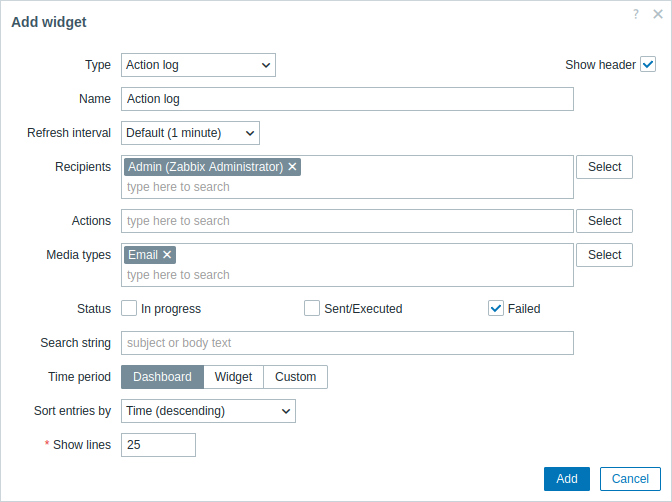
Además de los parámetros que son comunes Para todos los widgets, puede configurar las siguientes opciones específicas:
| Destinatarios | Filtrar entradas por destinatarios. Este campo se completa automáticamente, por lo que al comenzar a escribir el nombre de un destinatario aparecerá un menú desplegable de destinatarios coincidentes. Si no se selecciona ningún destinatario, se mostrarán los detalles de las operaciones de acción para todos los destinatarios. |
| Acciones | Filtrar entradas por acciones. Este campo se completa automáticamente, por lo que comenzar a escribir el nombre de una acción ofrecerá un menú desplegable de acciones coincidentes. Si no se selecciona ninguna acción, se mostrarán los detalles de las operaciones de acción para todas las acciones. |
| Tipos de medios | Filtrar entradas por tipos de medios. Este campo se completa automáticamente, por lo que comenzar a escribir el nombre de un tipo de medio ofrecerá un menú desplegable de tipos de medios coincidentes. Si no se selecciona ningún tipo de medio, se mostrarán los detalles de las operaciones de acción para todos los tipos de medio. |
| Estado | Marque la casilla de verificación para filtrar las entradas por el estado respectivo: En progreso: se muestran las operaciones de acción que están en progreso; Enviado/Ejecutado: operaciones de acción que tienen se muestra envió una notificación o se ejecutó; Falló: se muestran las operaciones de acción que fallaron. |
| Cadena de búsqueda | Filtrar entradas por el contenido del mensaje/comando remoto. Si ingresa una cadena aquí, solo se mostrarán aquellas operaciones de acción cuyo mensaje/comando remoto contenga la cadena ingresada. Las macros no se resuelven. |
| Período de tiempo | Filtrar entradas por período de tiempo. Seleccione la fuente de datos para el período de tiempo: Panel: establezca el selector Período de tiempo como fuente de datos;<br >Widget: establece un widget compatible especificado en el parámetro Widget como fuente de datos; Personalizado: establece el período de tiempo especificado en los parámetros From y To como datos fuente; si está configurado, se mostrará un ícono de reloj en la esquina superior derecha del widget, indicando la hora configurada al pasar el ratón. |
| Widget | Ingrese o seleccione un widget compatible como fuente de datos para el período de tiempo. Este parámetro está disponible si Período de tiempo está configurado en "Widget". |
| Desde | Ingrese o seleccione el inicio del período de tiempo. Sintaxis de tiempo relativo ( now, now/d, now/w-1w, etc.) es compatible.Este parámetro está disponible si Período de tiempo está configurado en "Personalizado". |
| Hasta | Ingrese o seleccione el final del período de tiempo. Sintaxis de tiempo relativo ( now, now/d, now/w-1w, etc.) es compatible.Este parámetro está disponible si Período de tiempo está configurado en "Personalizado". |
| Ordenar entradas por | Ordenar entradas por: Hora (descendente o ascendente); Tipo (descendente o ascendente); Estado (descendente o ascendente); Destinatario (descendente o ascendente). |
| Mostrar líneas | Establezca cuántas líneas de registro de acciones se mostrarán en el widget. |
© 2001-2025 by Zabbix SIA. All rights reserved.
Except where otherwise noted, Zabbix Documentation is licensed under the following license

